steam上画质 如何提升Steam截图质量
日期: 来源:泰尔达游戏网
Steam作为全球最大的数字游戏平台之一,其截图功能一直备受玩家关注,很多玩家在使用Steam截图功能时发现,截图质量并不尽如人意。为了解决这一问题,本文将分享一些提升Steam截图质量的方法。无论你是为了记录游戏中的美丽瞬间,还是为了展示你的游戏成就,提升Steam截图质量都是非常重要的。让我们一起来探索如何在Steam上提升截图的画质吧!
如何提升Steam截图质量
具体步骤:
1.打开Steam,这是它的主界面。
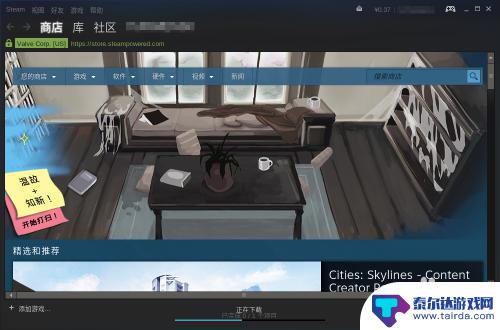
2.打开“视图”菜单,点击“设置”。
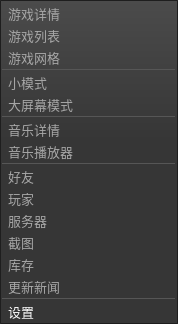
3.弹出“设置”窗口后,选择左边的“游戏中”那一栏,开始设置。
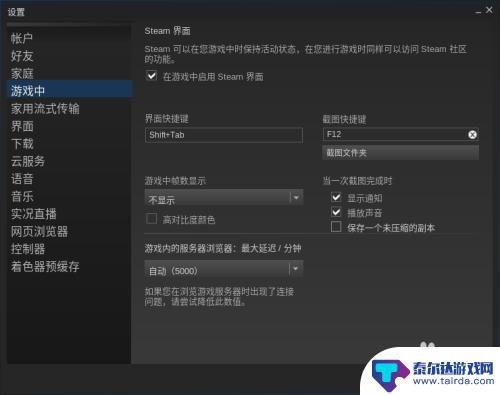
4.在右方有关截图那些选项中,勾选“保存一个未压缩的副本”。
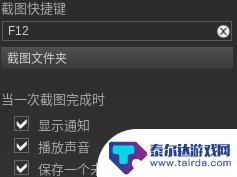 5如果你以前未设定过截图文件夹,在结束以上设置后。Steam会让你设定。
5如果你以前未设定过截图文件夹,在结束以上设置后。Steam会让你设定。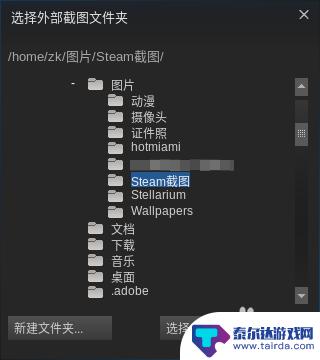
6.在结束以上设定后,Steam需要重启,才能使设置生效。
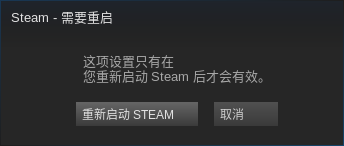
阅读完小编为您整理的这份关于Steam上画质的详细介绍,是否让您感到简单易懂呢?如果这篇攻略对大家有所帮助,请不要忘记关注和收藏本站!















